低代码平台-宜搭的核心概念
Posted fanction
tags:
篇首语:本文由小常识网(cha138.com)小编为大家整理,主要介绍了低代码平台-宜搭的核心概念相关的知识,希望对你有一定的参考价值。
宜搭的核心概念
@
全局变量
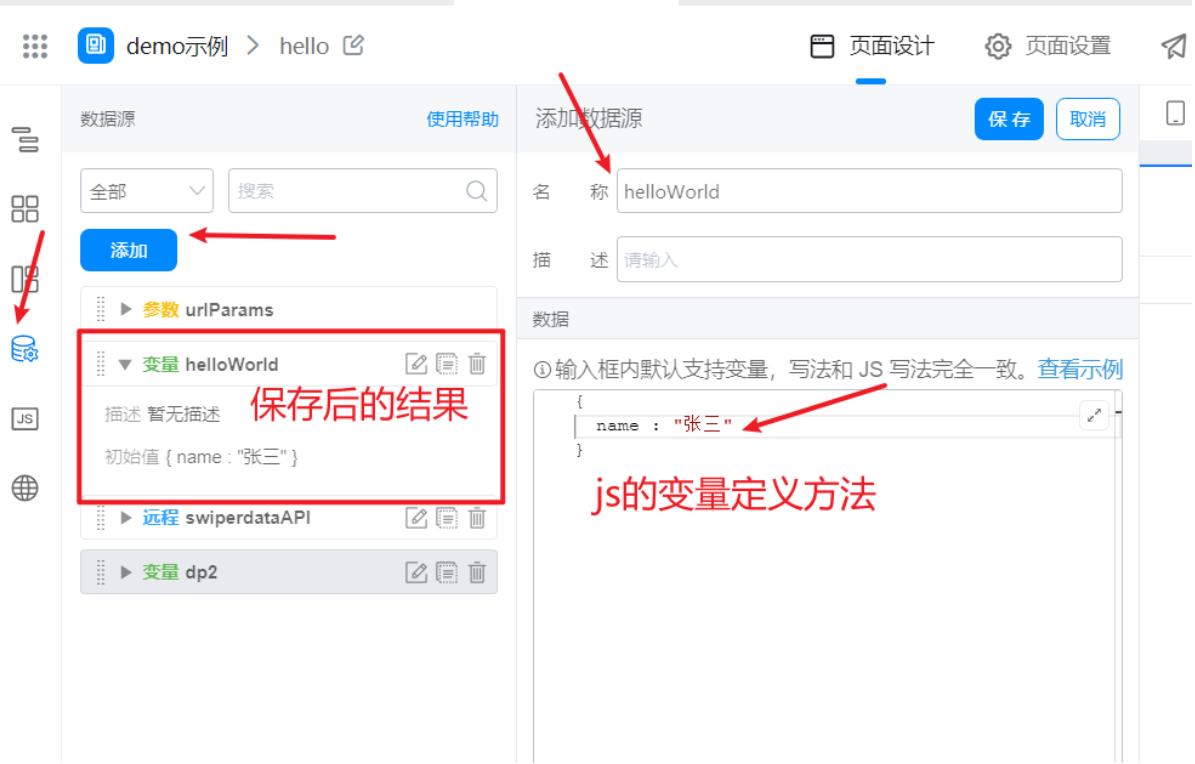
在左侧数据源中添加变量,添加变量的写法和js的写法一致。
基本的变量使用
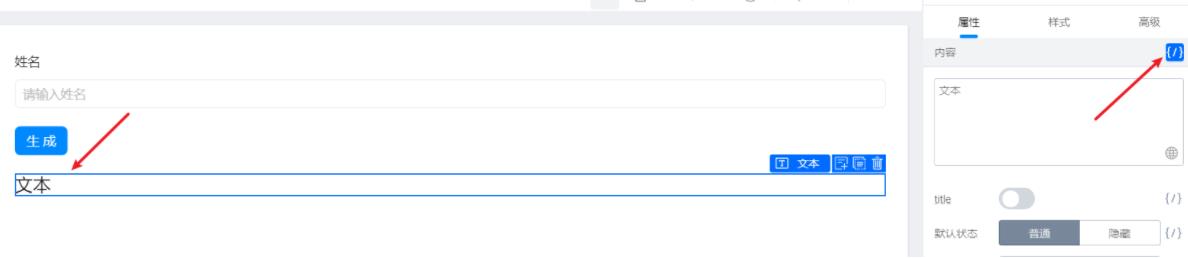
给文本绑定数据源,点击左侧刚才定义的全局变量,使用state.helloWorld.name的方式调用变量(对象取值)
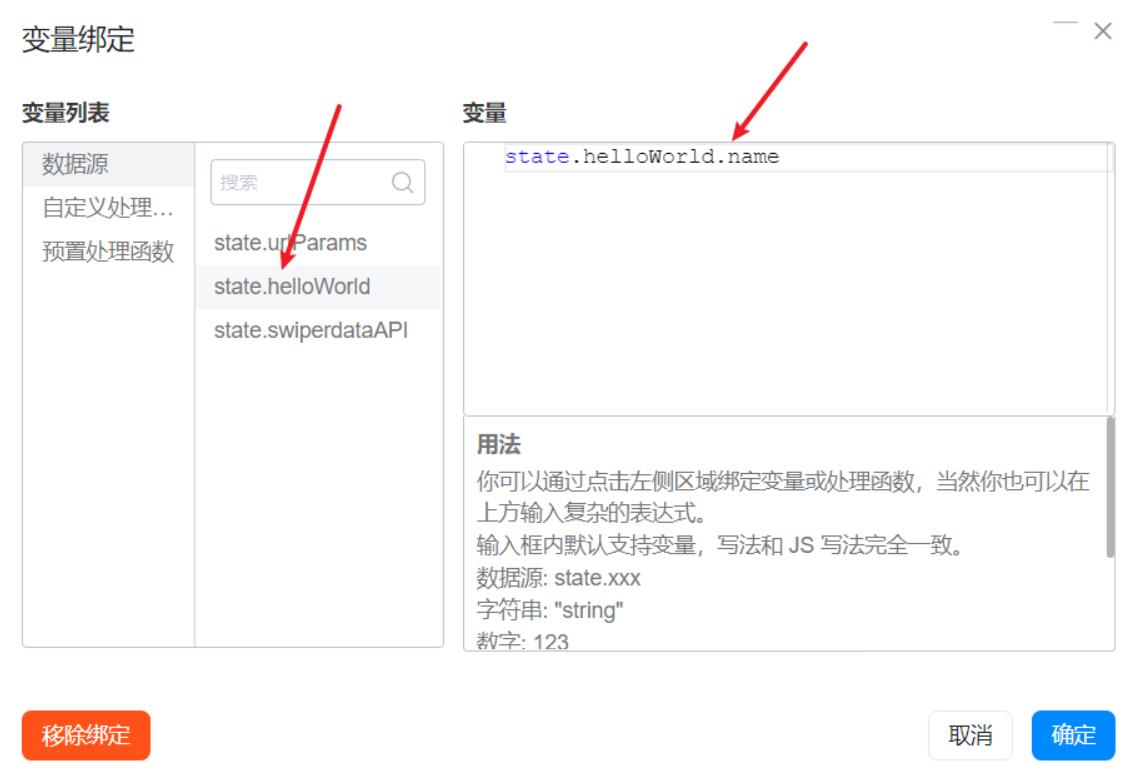
预览中查看结果
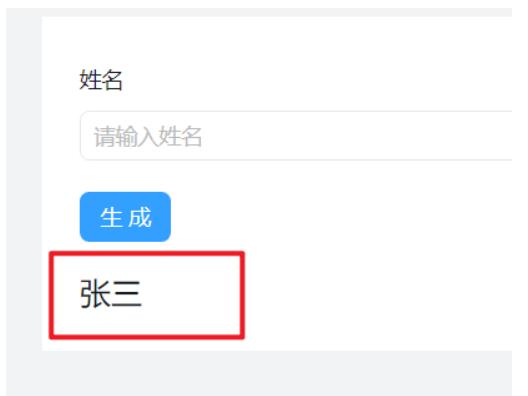
查看输出内容以及调试方式
在页面发布中复制访问地址到浏览器就可查看
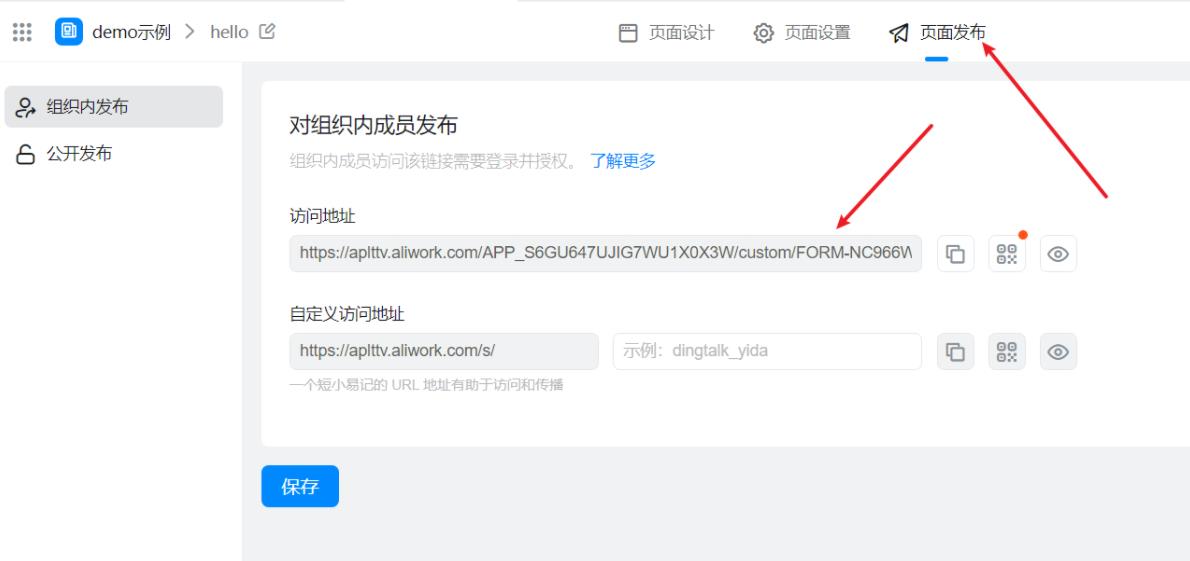
事件绑定
点击按钮,添加新建动作
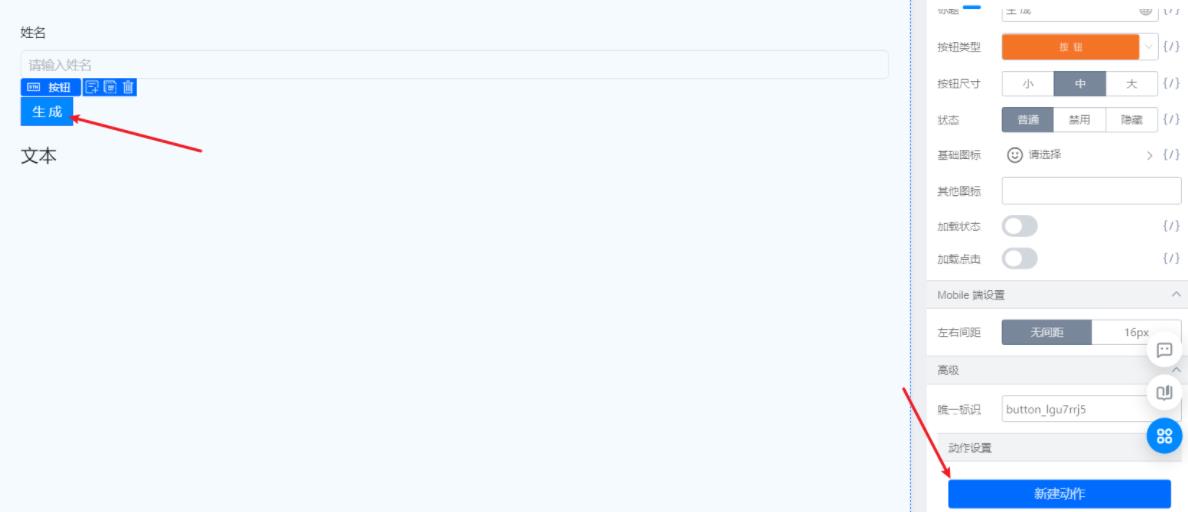
这里的动作名称也就是我们绑定的事件,关于绑定事件的执行以及逻辑,可以在动作面板中编辑。
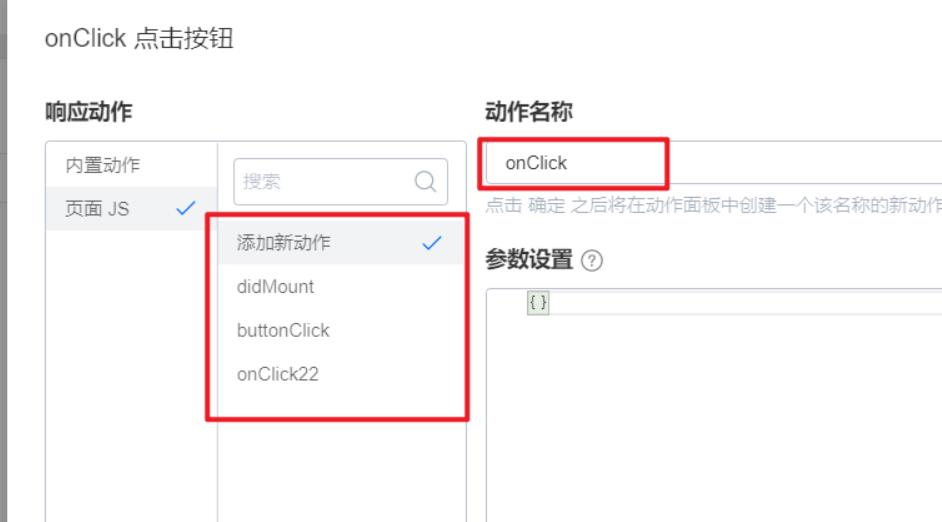
动作面板中编辑事件逻辑

我们可以在事件中携带参数,在js代码中通过this.params.xxx获取对应的数据信息
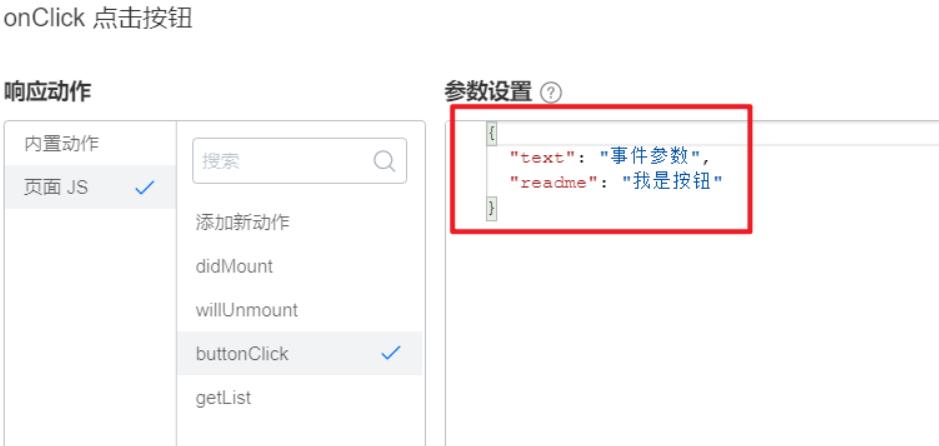

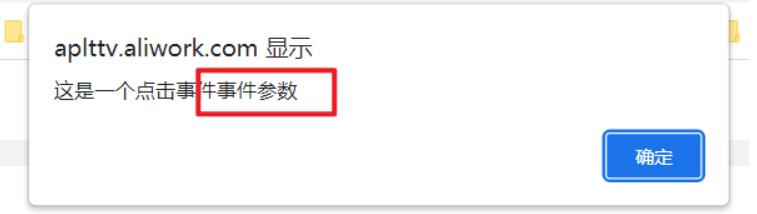
页面生命周期
didMount: 页面生命周期,第一次渲染完成后调用
willUnmount: 页面卸载前调用的生命周期
需要注意:函数的前面必须添加
export,否则无法调用合法的:
export function fn() console.log("这是一个函数")不合法的:
const fn = ()=> function fn()
条件渲染
在组件的高级配置里有一个是否渲染开关,默认为开启状态,也就是渲染模式
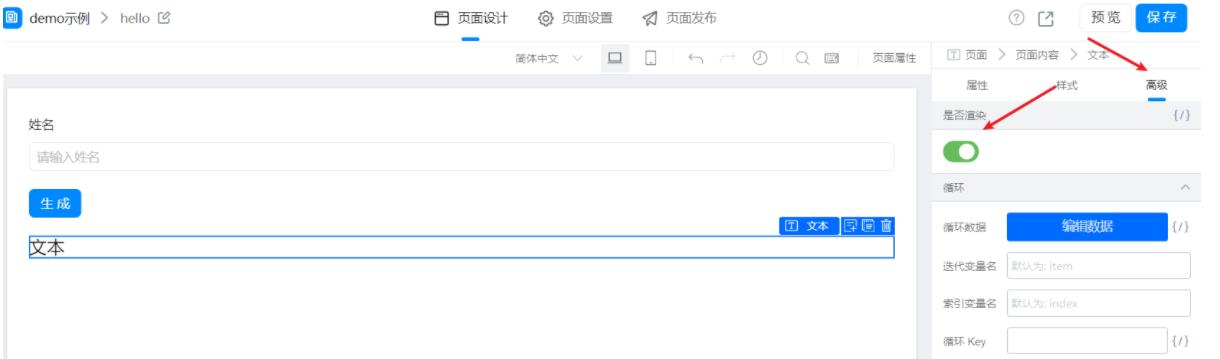
该按钮关闭后,对应的组件不会在页面渲染,我们可以在组件树上查看该组件是否开启了渲染模式,如果组件树上有一个红色的icon图标,则表示开启了条件渲染
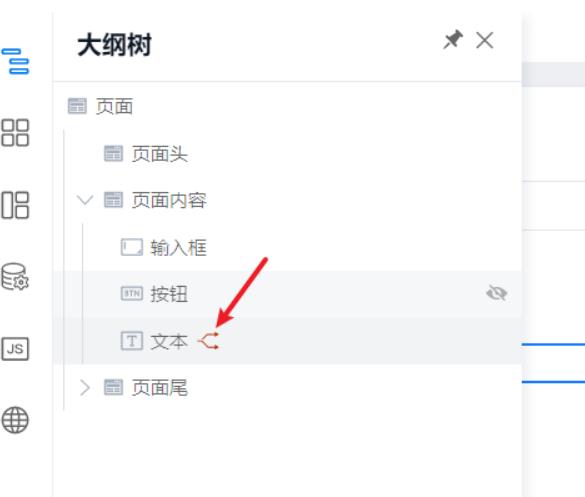
条件渲染的使用场景:表单涉及到的添加和修改功能,在某些场景下能操作的字段是不同的,所以需要根据对应的状态来判断该字段是否可操作,此处就需要使用条件渲染。
点击中括号,在弹框内设置条件渲染的判断条件
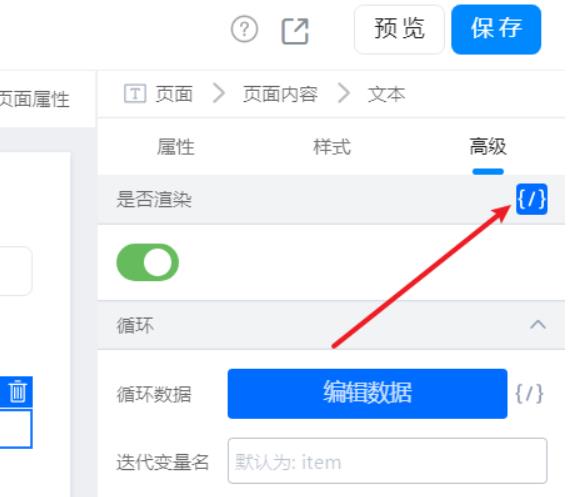
如果全局变量的helloWorld.name存在,那么该字段显示,不存在则不显示
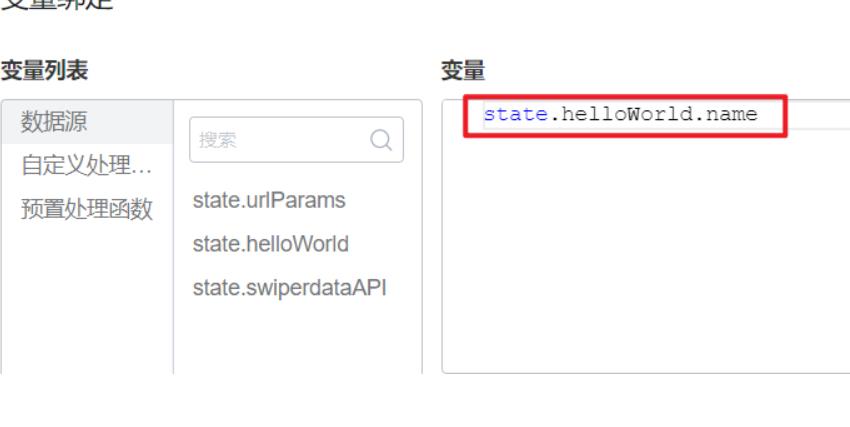
循环渲染
当我们创建一些表格数据的时候,每一行其实是同样的字段,多行显示则可以使用循环渲染。
1、需要使用数据源,这里提供两种数据源,第一种静态数据,第二种动态数据(通过API获取),这里以静态数据做演示:
选择容器组件,在高级选项中设置循环数据的数据源
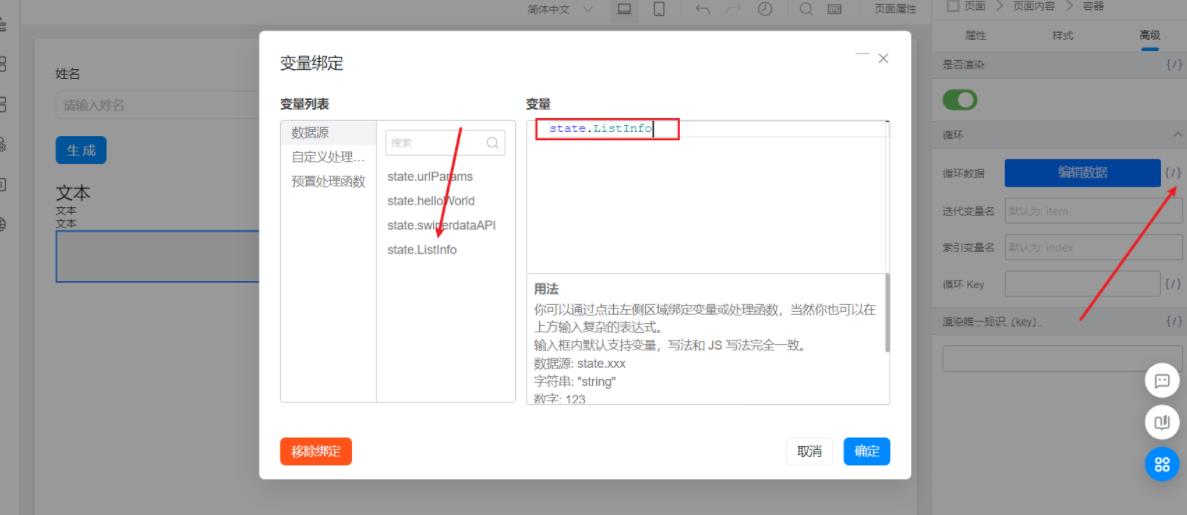
2、设置遍历的字段信息,这里默认为变量默认为item,索引默认为index,你也可以自己设置
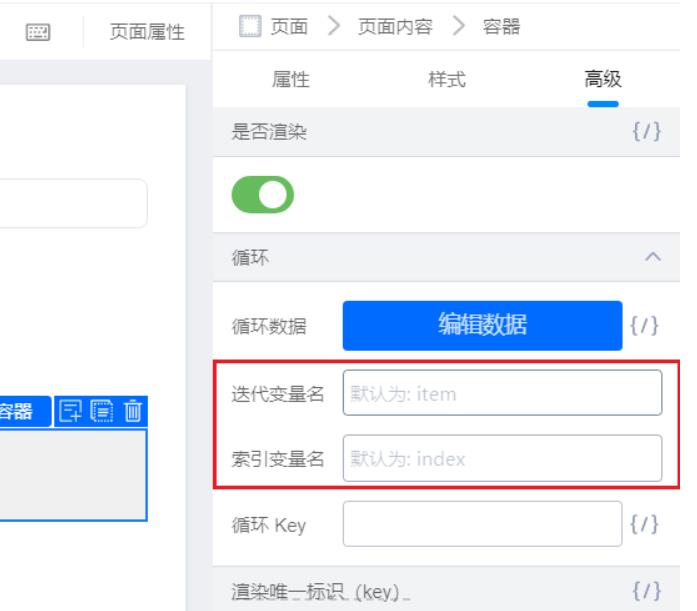
3、设置遍历的dom以及数据
我们实际要遍历的是容器,将文本拖入容器中,设置文本的数据源

设置文本的数据源信息,这里的数据引用的就是刚才设置的循环变量item,此处的item.name就是我们要的数据
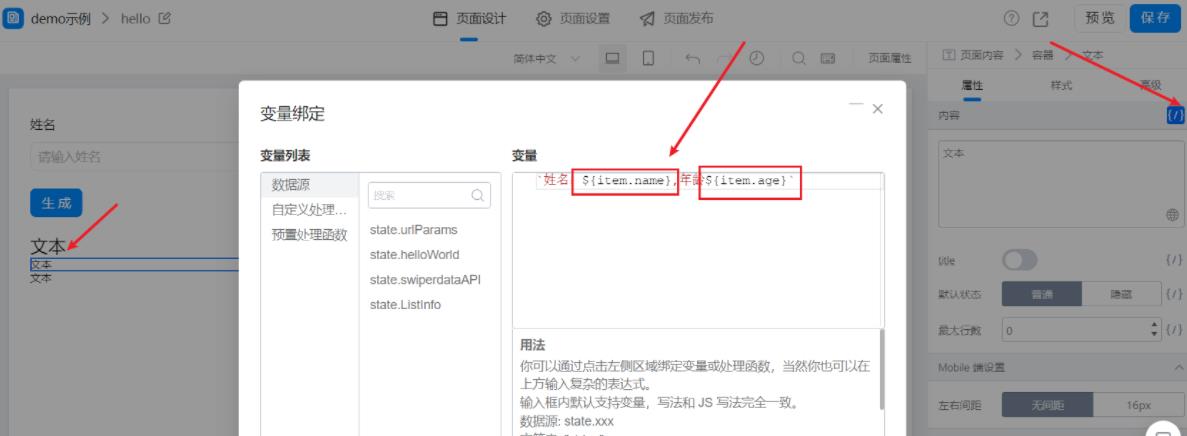
4、页面预览
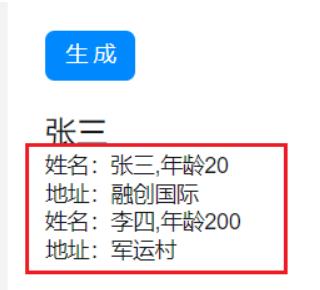
自定义样式
选择对应的组件,选择右侧的样式,点击源码编辑

这里支持css样式,元素默认命名为:
:root
支持伪类、伪元素、动画
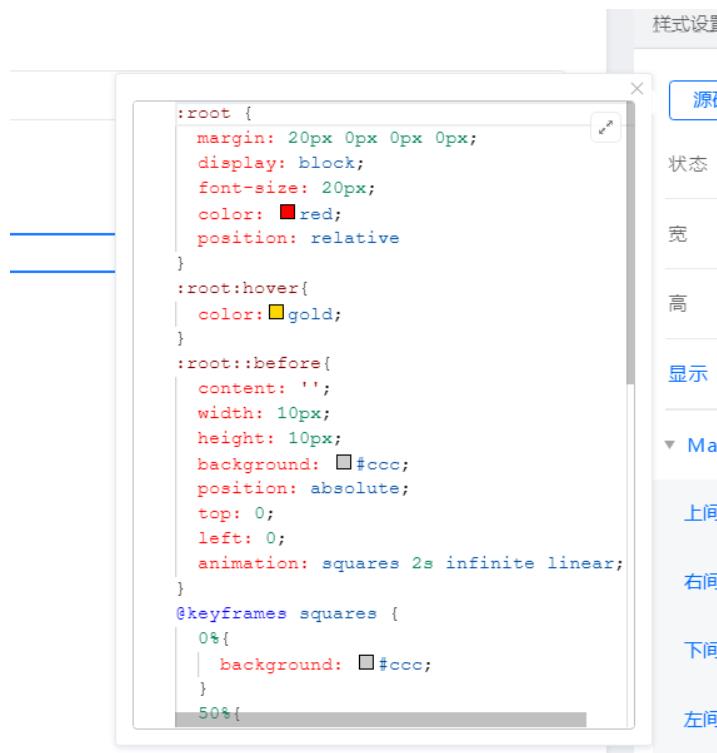
表单校验
表单是无法关联普通按钮的,需要新建表单,在预览的时候自带提交按钮
宜搭提供两种表单校验设置方案
1、内置校验规则,在官方提供的表单校验上配置即可。
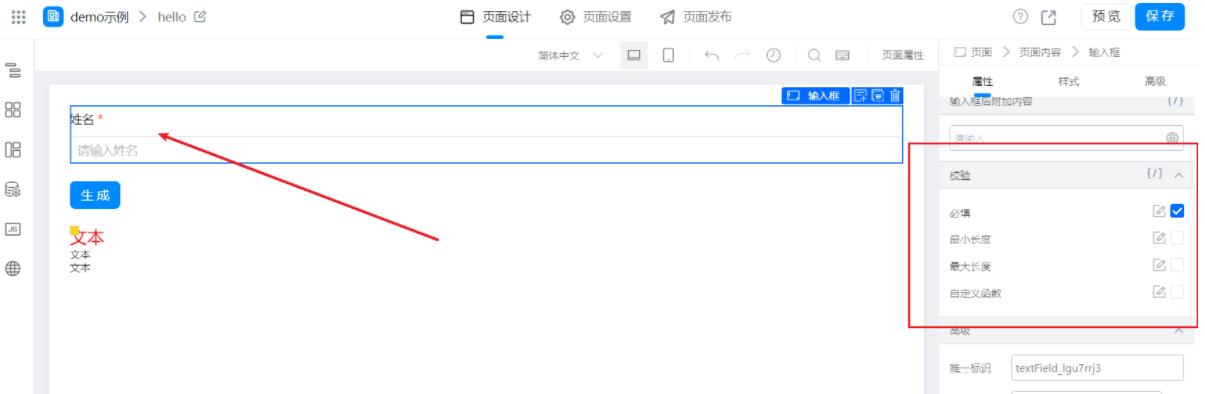
2、自定义校验规则
表单分多种场景,官方提供的表单校验不可能完全覆盖场景,所以需要手动自定义校验规则

勾选自定义函数,编辑自定义函数
function validateRule(value)
/** value为输入的值 */
/** 正则校验-校验金额 */
if (/^(([0-9]|([1-9][0-9]0,9))((\\.[0-9]1,2)?))$/.test(value))
return true;
return false;

最后附上低代码平台宜搭的官方文档:https://developers.aliwork.com/docs/guide/concept/state
如果觉得这篇文章对你有帮助,欢迎点赞、收藏、转发哦~
宜搭——下拉单选
最近,花了一周时间用宜搭做了个Web工具。中间遇到很多坑,还好宜搭的文档不错,除了基本的功能使用开发介绍外,还有很多专题案例,基本上可以找到答案,或从中得到灵感。选用宜搭的原因,除了团队最近在使用,主要还是因为它是低代码,可迅速搭建界面,开发语言是js,非常容易上手。
1 必备
先把个人觉得非常重要的文档和常用快捷键,放上来:
1.1 文档
1.2 快捷键
在写js代码时,肯定要快捷键,好像跟vscode的快捷键一样。这几个是我经常使用的
| 快捷键 | 说明 |
|---|---|
| 复制行到上或下 | ⇧ + ⌥ + ↑[或↓] |
| 向上或下移动当前行 | ⌥ + ↑[或↓] |
| 多行选择 | ⇧ + ⌥ + 光标选择 |
| 删除行 | ⇧ + ⌘ + K |
| 向后搜索并添加到选择中(批量修改) | ⌘ + D |
2 下拉单选
表单和自定义页面,都有下拉单选组件,表单中叫“下拉单选”,自定义页面叫“下拉选择”,两者功能都一样,只是在不同页面中的不同叫法而已。
下面由表入里,讲述它的使用
2.1 设置显示状态
// NORMAL:正常显示,DISABLED:禁用,READONLY:只读,HIDDEN:隐藏
this.$("selectField_kvnwz0n2").setBehavior("READONLY")
// 或
this.$("selectField_kvnwz0n2").set("behavior", "READONLY")
2.2 设置占位符placeholder
this.$("selectField_kvnwz0n2").set("placeholder", "请选择地区")
2.3 设置下拉选项
this.$("selectField_kvnwz0n2").set("dataSource", [
text: '中国',
value: '中国'
,
text: '日本',
value: '日本'
,
text: '韩国',
value: '韩国'
])
text对应的是显示值;value是组件值,即this.$("selectField_kvnwz0n2").getValue()
tips:如果还想保存其它信息,比如首都,都可以往里塞。可以通过动作export function onChange(value, actionType, item)的item获取
2.4 获取下拉选项
this.$("selectField_kvnwz0n2").cachedDataSource
// 或
this.$("selectField_kvnwz0n2").getProps().dataSource
2.5 设置值
this.$("selectField_kvnwz0n2").setValue("中国")
2.6 获取值
this.$("selectField_kvnwz0n2").getValue()
2.7 子表单中的下拉单选
先看下我们要实现的效果:
子表单中的首都项和城市项,默认READONLY。当选择国家后,首都自动填入;城市根据所选国家,一把占位提示改成“选择国家城市”,然后把该国的部分城市更新到下拉选项中供选择
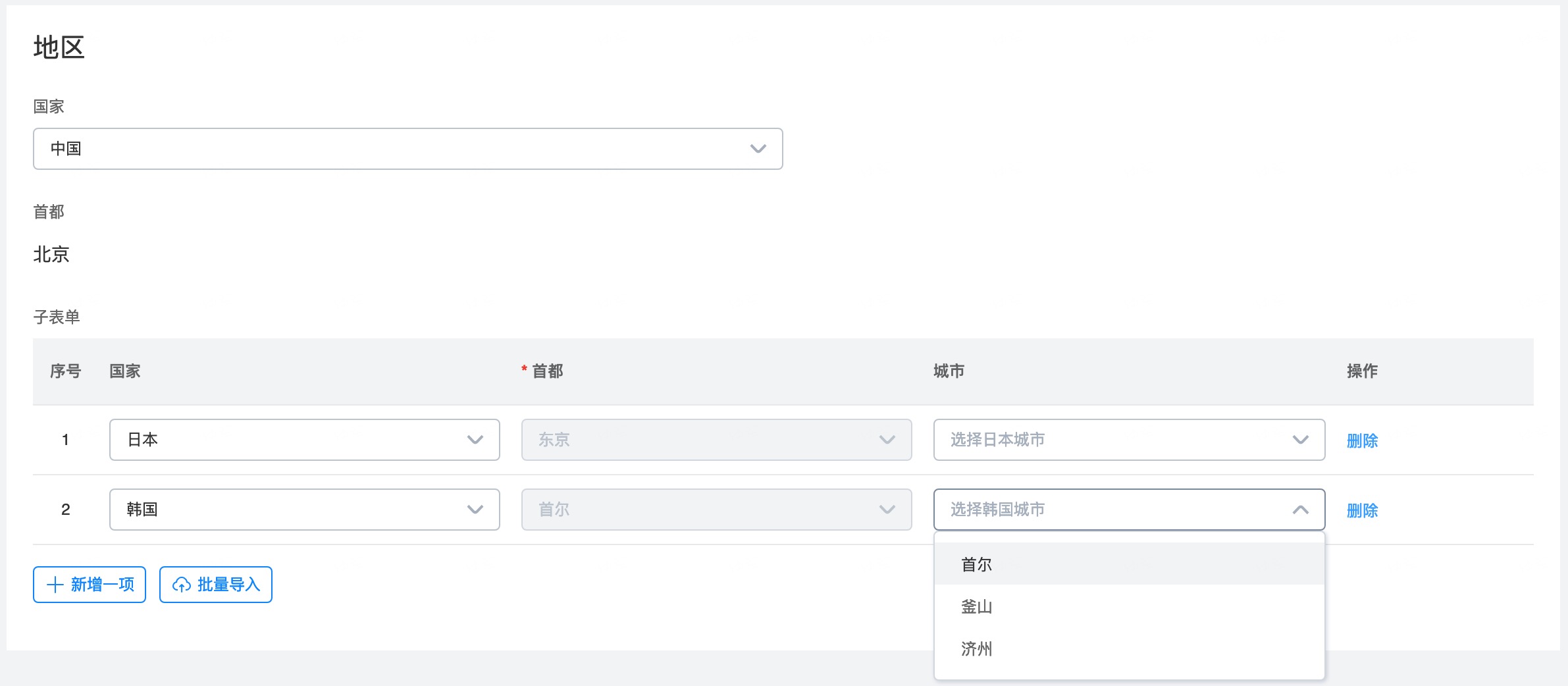
很多时候,我们需要处理子表单中的下拉单选。有些功能通过上述方式无法实现。来,上菜:
- 状态和组件值,还是可以通过原方式setBehavior()和setValue()来设置
- placeholder和dataSource,得通过来setComponentProps()来设置了
说明:
set("placeholder", yourPlaceHolder)和set("dataSource", yourOptions),有时也可以在动作(如:onChange)中使用,但第一表单的第一行里设置无效。实在要用,可以在页面最前面加个隐藏、不提交数据的子表单也行。但为了安全起见,不推荐使用
2.7.1 状态和值
/**
* 当子菜单的国家选择之后执行
*/
export function onSubNationChange(value, actionType, item)
console.log('onSubNationChange', value);
const cityField = this.$(sub_single_city_id)
cityField.setValue("")
if(typeof value == "undefined")
cityField.setBehavior("READONLY")
return
cityField.setBehavior("NORAML")
在子菜单同一行的动作中,如onChange(),可以直接通过this.$()来获取本行中的其它组件。正如上述代码所示,可以直接获取本行的城市组件。如果在其他位置,获取的就是一个组件数组了
setValue()其实有个坑,往下看
2.7.2 占位符和下拉选项
先了解下这个方法,它是用来设置子表单中某个组件的属性
tableField.setComponentProps(groupId, fieldId, data)
- groupId:条目id,也就是所在行的id,eg:tfitem_3。通过
tableField.getItems()可获取所有条目id - fieldId: 组件id
- data:属性值
export function onSubNationChange(value, actionType, item)
console.log('onSubNationChange', value);
const cityField = this.$(sub_single_city_id)
cityField.setValue("")
if(typeof value == "undefined")
cityField.setBehavior("READONLY")
return
cityField.setBehavior("NORAML")
// 获取当前item的groupId
const groupId = this.$(sub_single_nation_id).formGroupId
table_field.setComponentProps(groupId, sub_single_city_id,
placeholder: "选择" + value + "城市",
dataSource: item.cities.map(it =>
return
text: it,
value: it
)
)
上述代码中,如果直接通过组件设置,那第一个表单的第一行将无效。可以试试看,后半部分的代码改成如下:
cityField.setBehavior("NORAML")
// 直接通过组件设置(不推荐)
cityField.set("placeholder", "选择" + value + "城市")
cityField.set("dataSource", item.cities.map(it =>
return
text: it,
value: it
)
)
2.7.3 setValue()无效?
现在,我们在onChange()中不直接设置,而是先通过从其它表单中查找数据,再设置:
export function onSubNationChange(value, actionType, item)
...省略...
// 首都
const capitalField = this.$(sub_single_capital_id)
// capitalField.setValue(item.capital)
const params =
formUuid: "FORM-2O86******01",
searchFieldJson: JSON.stringify(
textField_kvp2qxo7: value
)
this.dataSourceMap['searchFormDatas'].load(params).then(resp =>
console.log("searchCaptical=" + JSON.stringify(resp))
let capital
if (resp.data.length > 0)
capital = resp.data[0].formData.textField_kvp2qxo8
console.log("arr", capital)
// capitalField.setValue(capital)
const groupId = this.$(sub_single_nation_id).formGroupId
table_field.setComponentProps(groupId, sub_single_capital_id, value: capital)
)
...省略...
我们把首都设置为必填。在提交表单时,发现报错了:
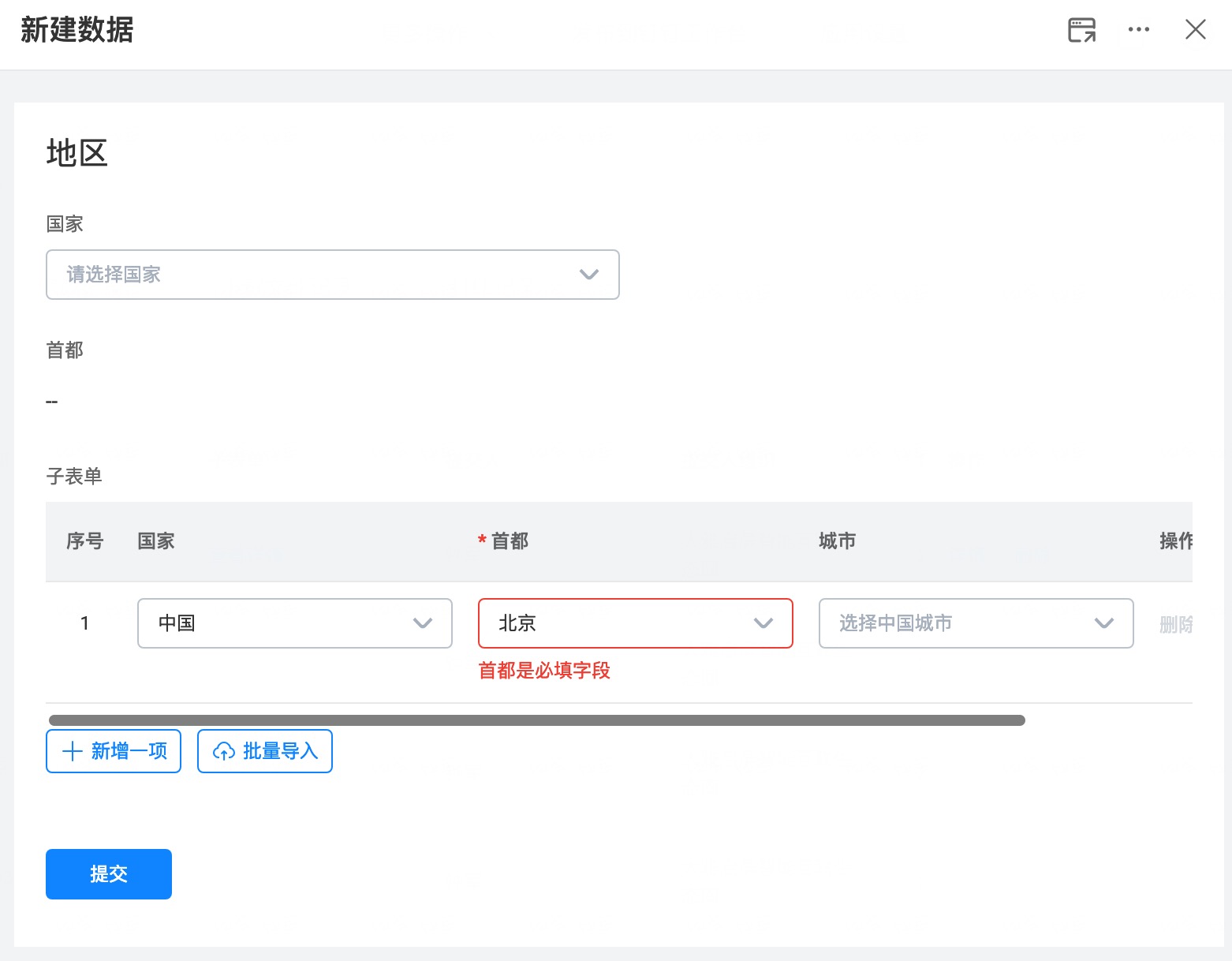
明明已经设置进去了,都显示了,怎么还报错了?如果不设置必填,查看数据时会发现,此项为空。除非手动填入
尝试过table_field.setComponentProps(groupId, sub_single_capital_id, value: capital),也不行
向上找思路,就是通过子表单来完成,子表单有setValue(),我们通过这个方法来迂回解决。但要注意子表单还要其它数据,所以只能更新首都项的数据。这样更新,虽然数据正确了,但不会显示,所以还得加上capitalField.setValue(capital)
this.dataSourceMap['searchFormDatas'].load(params).then(resp =>
console.log("searchCaptical=" + JSON.stringify(resp))
let capital
if (resp.data.length > 0)
capital = resp.data[0].formData.textField_kvp2qxo8
console.log("capital", capital)
const tbVal = table_field.getValue()
console.log("table old value", tbVal)
tbVal[itemIndex].selectField_kvnwz0n8 = capital
table_field.setValue(tbVal)
capitalField.setValue(capital)
)
其中,子表单的数据格式如下:
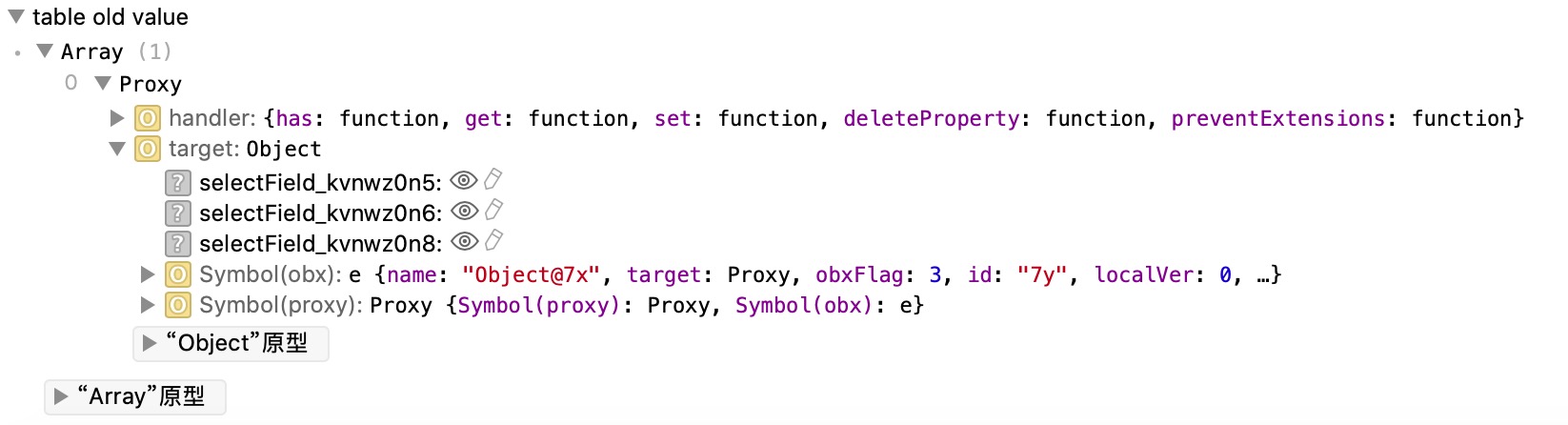
要是有更好的方法,麻烦告知,感谢!
3 附录
3.1 数据源
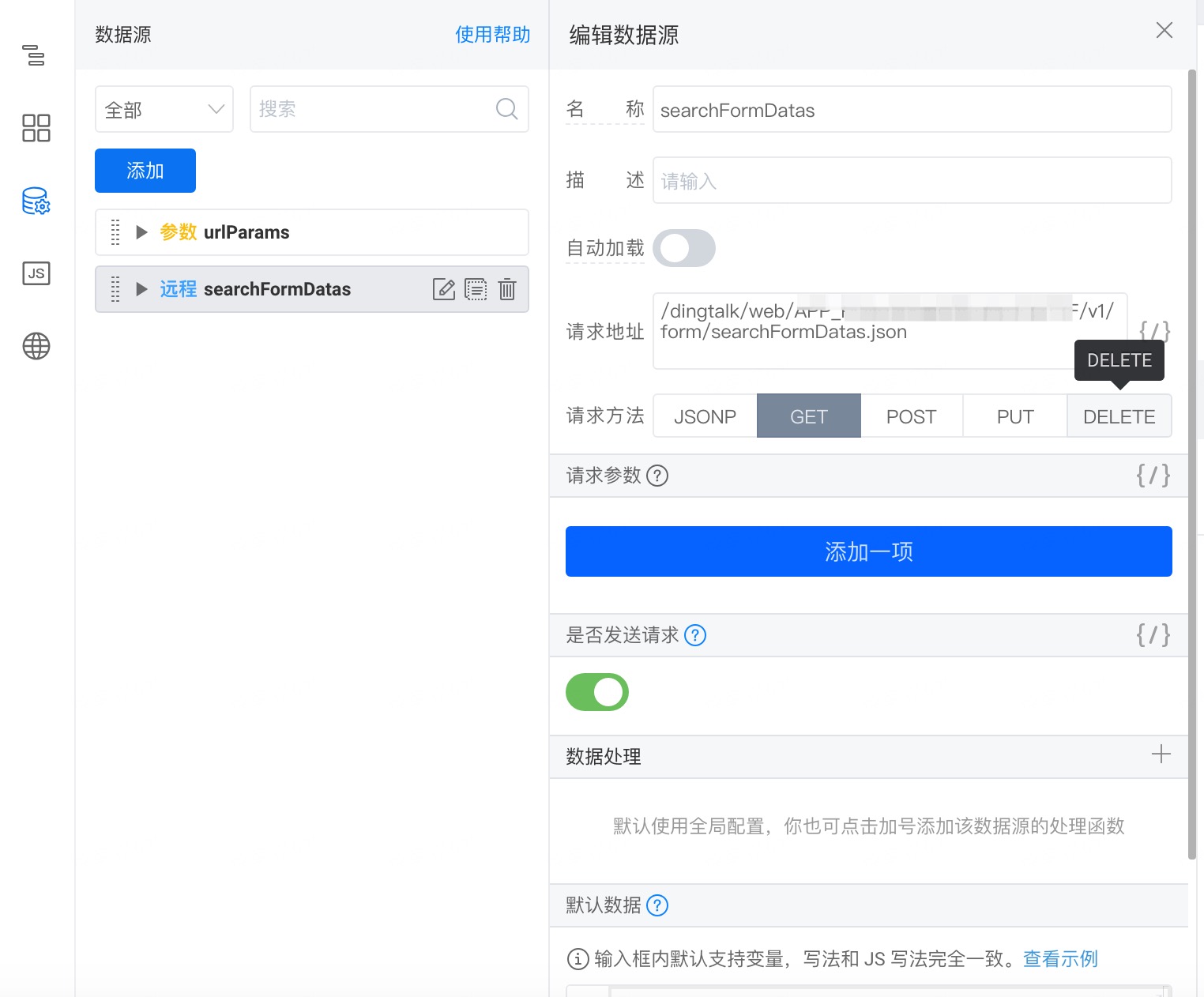 ### 3.2 js源码 > demo演示源码,非工具源码(公司的,不能公开)
### 3.2 js源码 > demo演示源码,非工具源码(公司的,不能公开)
/**
* 下拉单选_表单案例
* @author Ralap
* @date 2021-11-07
*/
const countries = [
text: '中国',
value: '中国',
capital: '北京',
cities: [
"北京",
"上海",
"杭州",
"广州",
"深圳"
]
,
text: '日本',
value: '日本',
capital: '东京',
cities: [
"东京",
"大阪",
"横滨",
"名古屋"
]
,
text: '韩国',
value: '韩国',
capital: '首尔',
cities: [
"首尔",
"釜山",
"济州"
]
]
let outer_single_field
let outer_text_field
let table_field
const sub_single_nation_id = 'selectField_kvnwz0n5'
const sub_single_city_id = 'selectField_kvnwz0n6'
const sub_single_capital_id = 'selectField_kvnwz0n8'
export function didMount()
console.log(`「页面 JS」:当前页面地址 $location.href`)
this.initFields()
export function initFields()
outer_single_field = this.$("selectField_kvnwz0n2")
outer_text_field = this.$("textField_kvnwz0n3")
table_field = this.$("tableField_kvnwz0n4")
outer_single_field.set("placeholder", "请选择国家")
outer_single_field.set("dataSource", countries)
// 初始化子表单的第一行
const latestIndex = table_field.getItems().length - 1
const groupName = table_field.getItems()[latestIndex]
table_field.setComponentProps(groupName, sub_single_nation_id,
placeholder: "请选择国家_sub",
dataSource: countries
)
// 第一行也可以通过这样来赋值
// this.$(sub_single_nation_id)[0].set("placeholder", "请选择国家_sub")
// this.$(sub_single_nation_id)[0].set("dataSource", countries)
export function onOuterNationChange( value, actionType, item )
console.log('onOuterNationChange: value', value);
console.log('onOuterNationChange: actionType', actionType);
console.log('onOuterNationChange: item', item);
console.log("dataSource1:", outer_single_field.getProps().dataSource)
console.log("dataSource2:", outer_single_field.cachedDataSource)
outer_text_field.setValue(item.capital)
/**
* 当子菜单的国家选择之后执行
*/
export function onSubNationChange(value, actionType, item)
console.log('onSubNationChange', value);
const cityField = this.$(sub_single_city_id)
cityField.setValue("")
if(typeof value == "undefined")
cityField.setBehavior("READONLY")
return
cityField.setBehavior("NORAML")
// 首都
const capitalField = this.$(sub_single_capital_id)
// capitalField.setValue(item.capital)
const itemIndex = table_field.getItems().indexOf(capitalField.formGroupId)
const params =
formUuid: "FORM-2O86******01",
searchFieldJson: JSON.stringify(
textField_kvp2qxo7: value
)
this.dataSourceMap['searchFormDatas'].load(params).then(resp =>
console.log("searchCaptical=" + JSON.stringify(resp))
let capital
if (resp.data.length > 0)
capital = resp.data[0].formData.textField_kvp2qxo8
console.log("capital", capital)
const tbVal = table_field.getValue()
console.log("table old value", tbVal)
tbVal[itemIndex].selectField_kvnwz0n8 = capital
table_field.setValue(tbVal)
// 加上,才能显示
capitalField.setValue(capital)
)
// 获取当前item的groupId
const groupId = this.$(sub_single_nation_id).formGroupId
table_field.setComponentProps(groupId, sub_single_city_id,
placeholder: "选择" + value + "城市",
dataSource: item.cities.map(it =>
return
text: it,
value: it
)
)
// set()方式设置,有缺陷
// cityField.set("placeholder", "选择" + value + "城市")
// cityField.set("dataSource", item.cities.map(it =>
// return
// text: it,
// value: it
//
// )
// )
/**
* TableField onAddClick
*/
export function onSubAddClick(newGroupId)
console.log('onSubAddClick');
// 子表单添加一项后,对其初始化。
// 这里还不能通过this.$(sub_single_nation_id)找到
const latestIndex = table_field.getItems().length - 1
const groupName = table_field.getItems()[latestIndex]
table_field.setComponentProps(groupName, sub_single_nation_id,
placeholder: "请选择国家_sub",
dataSource: countries
)
以上是关于低代码平台-宜搭的核心概念的主要内容,如果未能解决你的问题,请参考以下文章